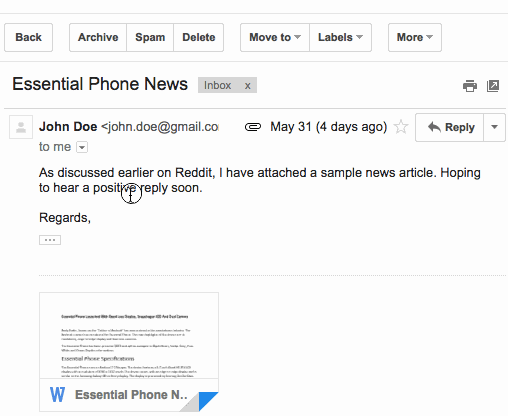Yhteyden luominen saamastasi sähköpostista
Yksi Gmailin yleisimmistä ongelmista on, että se ei tallenna usein lähettämiemme henkilöiden sähköpostiosoitetta. Ehkä Gmail-tiimi olettaa, että kaikkien vastaanottamiemme tai lähettämiemme sähköpostien yhteystietojen tallentaminen on pitkäaikainen katastrofi, koska se täyttää yhteystietomme ei-toivotuilla tiedoilla. Siksi meidän on tehtävä se manuaalisesti. Tässä on helppo opas yhteystietojen luomiseen vastaanottamastasi sähköpostista, joten voit kirjoittaa nimen ja Gmail lisää sähköpostiosoitteen.
Tallenna lähettäjän sähköpostiosoite yhteystietoihisi
Harkitse tätä tilannetta – Haluat lähettää sähköpostin John Doelle, tuttavalle, johon olet aiemmin ollut yhteydessä sähköpostitse. Mutta heti kun alat kirjoittaa John Doe -tekstikenttään, Gmail ei ehdota mitään siihen liittyvää sähköpostia. Joten sinun on käytettävä aikaa löytääksesi Johnin sähköpostikirjeenvaihdon, etsiäksesi hänen yhteystietonsa, kopioida ne ja liittää ne sitten uuteen viestin “Vastaanottaja”-kenttään.
Voit kuitenkin välttää tätä ongelmaa luomalla yhteyshenkilön Johnin aiemmin lähettämästä sähköpostista. Noudata näitä yksinkertaisia ohjeita:
Vaihe 1: Vie kohdistin vastaanottajan nimen päälle, niin se näyttää yhteystietokortin ponnahdusikkunan.
Vaihe 2: Napsauta ponnahdusikkunassa Lisää yhteystietoihin.
Nyt löydät tämän sähköpostin vastaanottajan yhteystiedon Gmail-yhteystiedoistasi. Ja se näkyy Gmailin automaattisessa ehdotuskentässä aina, kun alat kirjoittaa nimeä.
Gmail ehdottaa sähköpostia nimeltä
Vihje: Voit lisätä yhteystiedon itse kirjoitusruudusta. Joten jos tiedät jo sähköpostiosoitteen, laita se Vastaanottaja-kenttään ja vie hiiri sen päälle, jotta yhteystietokortti tulee näkyviin. Luo yhteystieto täältä ja sähköposti tulee automaattisesti seuraavasta osoitteesta, kun alat kirjoittaa nimeä.
Aiheeseen liittyviä: Gmailin yhteystietojen luetteloon
Siinä kaikki. Jos sinun on muokattava jotain, noudata samaa menettelyä tai siirry Google-yhteystietoihin tehdäksesi muutoksia.